Programmi per fotomontaggi
Un tuo amico ti ha mostrato alcuni divertentissimi fotomontaggi che ha realizzato al computer e muori dalla voglia di provare a fare la stessa cosa. Purtroppo, però, non hai la più pallida idea di quali programmi per fotomontaggi utilizzare e, per questo motivo, temi che non potresti portare a termine la tua “impresa”. Ma no, non gettare subito la spugna! Se vuoi, posso suggerirti io gli strumenti giusti da adoperare!
Nei prossimi paragrafi, infatti, avrò modo di illustrarti nel dettaglio il funzionamento di alcuni software utili per realizzare dei divertentissimi fotomontaggi. Ce ne sono tantissimi a cui potresti rivolgerti: alcuni sono gratuiti, altri a pagamento, altri ancora sono utilizzabili direttamente dal browser (quindi online) e poi ci sono delle app che si possono usare direttamente da smartphone e tablet.
Allora, sei pronto per iniziare? Sì? Molto bene: mettiti bello comodo, prenditi tutto il tempo che ti serve per concentrarti sulla lettura dei prossimi paragrafi e, cosa ancora più importante, cerca di attuare le indicazioni che ti darò. A me non resta altro da fare, se non augurarti buona lettura e farti un grosso in bocca al lupo per tutto!
Indice
- Programmi per fotomontaggi gratis
- Programmi per fotomontaggi professionali
- Programmi per fotomontaggi online
- Programmi per fotomontaggi video
- App per fotomontaggi
Programmi per fotomontaggi gratis
Se desideri capire quali sono i programmi per fotomontaggi gratis da usare sul tuo computer, lascia che te ne elenchi qualcuno che farà sicuramente al caso tuo. Li trovi segnalati qui di seguito, sono per Windows, macOS e Linux.
GIMP (Windows/macOS/Linux)
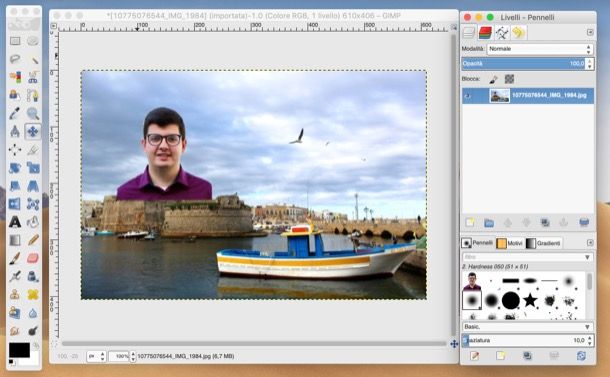
Una delle prima soluzioni tra i programmi per fotomontaggi che ti suggerisco di provare è GIMP. Nel caso in cui non lo conoscessi, si tratta di un famosissimo programma di grafica gratuito e open source che è disponibile per tutti i principali sistemi operativi desktop: Windows, macOS e Linux. Per molti è la migliore alternativa free a Photoshop e, considerata la vastissima gamma di funzioni ed effetti speciali inclusi nel software, non è azzardato definirlo in questo modo.
Per scaricare e installare GIMP sul tuo computer, collegati al relativo sito Web e segui le istruzioni che ti ho fornito nella mia guida su come scaricare GIMP.
Successivamente, avvia GIMP selezionando il collegamento che è stato aggiunto al menu Start di Windows o l’icona che trovi nel Launchpad di macOS e, una volta visibile la finestra del software sullo schermo, clicca sulla voce Apri dal menu File posto in alto a sinistra e seleziona le foto che intendi utilizzare per il fotomontaggio.
Dopodiché, se intendi scontornare un soggetto e “appiccicarlo” su uno sfondo diverso, seleziona la voce Commuta maschera veloce dal menu Seleziona di GIMP e scegli lo Strumento tracciati, facendo clic sull’icona della penna stilografica presente nel pannello degli strumenti situato sulla sinistra.
Adesso, cerca di ricalcare nel modo più preciso possibile i bordi del soggetto che vuoi scontornare, facendo dei clic ripetuti su quest’ultimo. Disabilita, poi, la maschera veloce, selezionando di nuovo la voce Commuta maschera veloce dal menu Seleziona; fai clic sulla voce Selezione dal tracciato nel menu Seleziona e clicca sulla voce Inverti nel menu Seleziona.
Ora “ammorbidisci” un po’ la selezione fatta selezionando la voce Sfumata dal menu Seleziona e, nella finestra che si apre, imposta 3,000 come valore Selezione sfumata di e clicca sul pulsante OK. Premi, dunque, il tasto Canc/Backspace sulla tastiera per rimuovere lo sfondo della foto e incolla l’immagine sulla foto di “sfondo”.
A lavoro ultimato, salva il fotomontaggio selezionando la voce Esporta dal menu File e seleziona la cartella in cui salvare la foto, assegnandole un nome, scegliendo il formato in cui esportarla e così via. Se vuoi informazioni più approfondite su come usare GIMP, come scontornare con GIMP e come sovrapporre foto con GIMP, leggi le guide che ti ho linkato.
Altri programmi per fotomontaggi gratis

Permettimi di suggerirti anche altre soluzioni software per realizzare fotomontaggi a costo zero che potrebbero tornarti utili. Le trovi nell’elenco sottostante.
- PhotoDirector 365 (Windows/macOS) — si tratta di un programma per fotomontaggi foto gratis italiano, funzionante sia su Windows che su macOS, il quale consente di intervenire sulle foto che gli vengono date “in pasto” in vari modi, anche effettuando fotomontaggi. Comprende, infatti, svariati tool per ritocchi automatici, per usare l’AI a proprio favore ecc. Di base è a costo zero, come anticipato, ma per accedere alla versione completa occorre sottoscrivere l’abbonamento a pagamento (al costo di 59,99 euro/anno).
- Paint .NET (Windows) — famosissima alternativa al Paint di Microsoft ricca di funzioni interessanti per l’editing fotografico. Maggiori info qui.
Programmi per fotomontaggi professionali
Se desideri realizzare dei lavori di qualità, puoi pensare di rivolgerti a dei programmi per fotomontaggi professionali che, sebbene siano a pagamento, nella maggior parte dei casi possono essere provati gratis per dei periodi di tempo limitati. Ce ne sono sia per Windows che per macOS.
Photoshop (Windows/macOS)
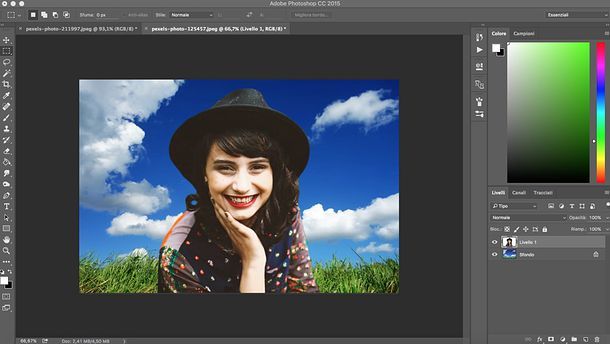
Photoshop è il software di fotoritocco per eccellenza e, tra le sue innumerevoli funzioni, ne include anche alcune utili per realizzare fotomontaggi. Se, dunque, sei giunto su questa guida con l’intenzione di trovare un programma per fotomontaggi foto, lascia che ti dia una mano a raggiungere il tuo scopo. Trattandosi di un software professionale, Photoshop non è gratuito: per utilizzarlo bisogna sottoscrivere un abbonamento al piano Fotografia di Adobe Creative Cloud (che parte da 12,19 euro/mese), ma è possibile testarne le funzionalità per 7 giorni, grazie alla sua versione di prova gratuita.
Per eseguire il download e l’installazione di Photoshop sul tuo computer, visita il relativo sito Web e segui le istruzioni che ti ho fornito nella mia guida su come scaricare Photoshop.
Successivamente, avvia Photoshop, seleziona la voce Apri dal menu File in alto a sinistra e importa il file su cui vuoi agire. Serviti poi dei vari tool integrati in Photoshop per realizzare il fotomontaggio. Per scontornare una foto e rimuovere il suo sfondo, così da incollarla su un’altra immagine, puoi avvalerti degli strumenti di selezione e delle maschere rapide di Photoshop.
Per riuscirci, ti basta fare clic sull’icona dello strumento Lazo (il simbolo di una corda) nella barra degli strumenti di Photoshop, selezionare la voce Strumento lazo magnetico dal menu contestuale, scontornare il soggetto della foto importata, fare clic sul pulsante Seleziona e Maschera posto in alto a destra e, nella nuova sezione che si apre, utilizza le levette che compaiono a schermo (es. Raggio e Sfuma), per perfezionare la selezione e “ammorbidire” i bordi della seleziona. Per terminare l’operazione, fai clic sulla voce OK.
Dopodiché copia il volto che hai scontornato nella foto originale, premendo Ctrl+C (su Windows) o cmd+c (su macOS), recati nella scheda dell’altra immagine aperta nella quale incollare il viso che hai ritagliato, e premi la combinazione di tasti Ctrl+V (su Windows) o cmd+v (su macOS), per eseguire l’operazione.
Ora non ti resta che spostare il soggetto che hai incollato nell’immagine, in modo da posizionarlo nel punto desiderato e, a lavoro ultimato, clicca sul simbolo (✓) posto in alto a destra per salvare i cambiamenti fatti. Per salvare il fotomontaggio sul tuo computer, infine, fai clic sulla voce Salva con nome dal menu File di Photoshop. Per maggiori informazioni su come usare Photoshop e su come scontornare con Photoshop, non esitare a leggere le guide che ho dedicato a tali argomenti.
Ti segnalo altresì che Photoshop integra delle funzioni di intelligenza artificiale generativa (attualmente in beta) che permettono di aggiungere elementi alle foto semplicemente selezionando un area e dicendo al software cosa inserirci. Per maggiori informazioni, consulta la pagina dedicata alla funzione che trovi sul sito Internet di Photoshop e da’ un’occhiata alla ma guida su come scontornare con Photoshop in cui te ne ho parlato più in dettaglio.
Altri programmi per fotomontaggi professionali
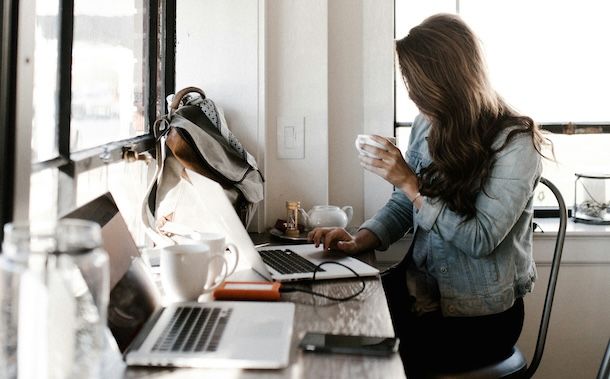
Di seguito ti elenco altre soluzioni rientranti nella categoria dei software promozionali che possono fare al caso tuo se desideri realizzare dei fotomontaggi particolarmente complessi.
- Affinity Photo (Windows/macOS) — un ottimo software di editing fotografico professionale disponibile per Windows e macOS. È a pagamento (costa 74,99 euro), ma si può provare gratis per un periodo di tempo limitato.
- CorelDRAW Graphics Suite (Windows/macOS) — è una suite professionale per la grafica che rientra a tutto tondo tra i programmi per fotomontaggi e che comprende vari software dedicati alla gestione e alla creazione di foto, grafica vettoriale, font e molto altro ancora. È a pagamento (presenta costi a partire da 23,08 euro/mese), ma si può provare gratis per un periodo di tempo limitato.
- Pixelmator Pro (macOS) — si tratta di un’applicazione di photo editing disponibile soltanto per Mac che è caratterizzata da un’interfaccia a finestra singola ben organizzata, che ne semplifica l’utilizzo. Costa meno di 30 euro.
Programmi per fotomontaggi online
Passiamo, adesso, ai programmi per fotomontaggi online. Qui sotto trovi segnalati quelli che a parer mio rappresentano i migliori della categoria. Funzionano direttamente dal browser.
PhotoFunia
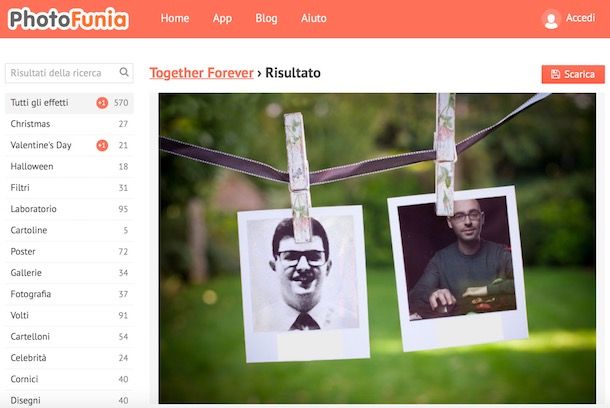
Se stai cercando un buon programma per fotomontaggi online gratis, valuta di rivolgerti in primo luogo a PhotoFunia, che è un servizio online gratuito e fruibile senza registrazione che consente di realizzare tanti fotomontaggi differenti semplicemente effettuando il caricamento dell’immagine da usare.
Per poterti avvalere di PhotoFunia, collegati alla relativa home page e, dopo aver individuato la categoria di tuo interesse tra quelle disponibili nel menu stato sulla sinistra (es. Galleria, Poster, Celebrità ecc.), clicca sull’anteprima del fotomontaggio che intendi realizzare. Se sei indeciso su quale scegliere, puoi cliccare sui pulsanti Nuovo e Popolare per cercare di vincere l’imbarazzo della scelta visualizzando i nuovi template e quelli più popolari della piattaforma.
Dopo aver scelto il fotomontaggio da realizzare, clicca sul pulsante Scegli foto, per effettuare l’upload dell’immagine che intendi utilizzare (a seconda del template che hai scelto potrebbe essere necessario caricarne più di una), e decidi se effettuare il caricamento dal computer facendo clic sul pulsante Carica da PC, se scattarla al momento con la webcam facendo clic sul pulsante Fotocamera, oppure se utilizzare un’immagine già presente sui social o su una delle piattaforme cloud supportate dal servizio cliccando sul tasto Online.
A caricamento completato, ritaglia l’immagine per adattarla al fotomontaggio, usando l’apposito editor che compare sullo schermo, e poi fai clic sul pulsante Go. Per concludere, clicca sul pulsante Scarica per effettuare lo scaricamento del file di output relativo all’immagine che hai modificato e il gioco è fatto.
Altri programmi per fotomontaggi online

Se vuoi provare altre soluzioni per realizzare fotomontaggi online, ti consiglio di prendere in considerazione i servizi elencati qui sotto perché sono gratuiti e facili da utilizzare.
- Photo505 — è un portale a costo zero e utilizzabile senza registrazione che offre un catalogo di fotomontaggi molto vasto. Tra le varie tipologie di fotomontaggi che è possibile realizzare, ci sono le locandine dei film, cartelloni pubblicitari, foto con i VIP, le copertine dei principali giornali e quant’altro.
- Pizix — è un sito gratuito che può essere usato senza registrazione e comprende tantissimi template pronti all’uso per realizzare fotomontaggi, sia statici che animati.
- Photopea — è un’applicazione Web che integra tantissimi strumenti utili per ritoccare i propri scatti e realizzare, mediante essi, dei divertentissimi fotomontaggi. È gratis e si usa senza registrazione, ma ti segnalo la disponibilità di sottoscrivere l’abbonamento a pagamento (al costo di 5 dollari/mese) che permette di rimuovere i pochi banner pubblicitari presenti in pagina e accedere ad alcune funzioni aggiuntive. Maggiori info qui.
Programmi per fotomontaggi video
Sei giunto su questa guida con l’obiettivo di realizzare dei fotomontaggi video? E allora lascia che ti elenchi delle soluzioni che potrebbero fare al caso tuo, sia per Windows che per macOS, oltre che quelle fruibili online.
Wondershare Filmora (Windows/macOS)
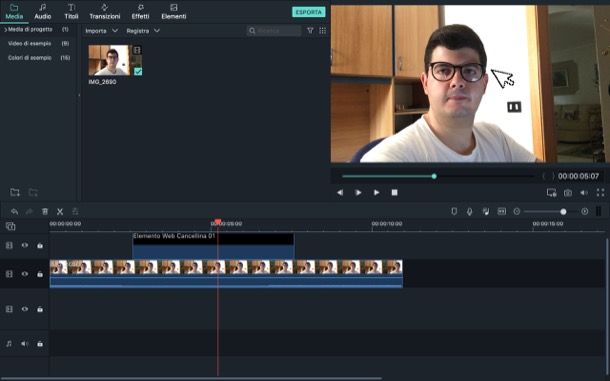
Wondershare Filmora è un famoso programma di video editing a pagamento (la sua licenza parte da 26,99 euro/trimestre). Funziona sia su Windows che su macOS e permette di ritoccare i propri video tramite l’impiego di vari strumenti avanzati. È possibile testarne le funzionalità mediante una versione di prova che applica però un watermark su tutti i lavori generati.
Per effettuare il download del programma, collegati al relativo sito Web e fai clic sul pulsante Scarica Gratis che si trova al centro della pagina.
A scaricamento completato, se stai usando Windows, apri il file .exe che hai ottenuto, fai clic sul pulsante Sì e poi su Installa e Inizia ora, per concludere il setup.
Se stai usando macOS, invece, apri il pacchetto .dmg che hai ottenuto, clicca sul pulsante Accetto e fai doppio clic sull’icona Installatore di Filmora, dunque premi sul tasto Apri e aspetta che il processo per l’installazione venga completato.
Successivamente, avvia Wondershare Filmora, clicca sul pulsante Crea un nuovo progetto, quindi sul pulsante Importa file multimediale qui e seleziona il video (o i video) che intendi importare nel programma per eseguire il fotomontaggio.
In seguito, trascina sulla timeline posta in basso il filmato e clicca su uno dei pulsanti situati in alto a sinistra per montarlo: Media, per importare nuovi elementi nel progetto; Audio, per inserire delle tracce audio; Titoli, per inserire delle scritte e dei titoli nel filmato; Transizioni, per aggiungere delle transizioni tra una clip e l’altra, Effetti, per aggiungere uno degli effetti disponibili e correggere “al volo” i principali parametri del video ed Elementi, per inserire all’interno del filmato elementi decorativi di vario genere.
Quando avrai terminato il lavoro di editing con Filmora, clicca sul pulsante Esporta posto in alto e clicca sul pulsante Crea account per creare l’account gratuito Filmora, oppure clicca sul pulsante Acquista ora situato sotto uno dei piani disponibili per sottoscrivere l’abbonamento al servizio.
Altri programmi per fotomontaggi video

Se vuoi provare altre soluzioni appartenenti alla categoria dei software per realizzare fotomontaggi video, dai un’occhiata a quelli elencati qui sotto, in quanto potrebbero tornarti molto utili. Alcun sono gratis, mentre altri sono a pagamento.
- EaseUS Video Editor (Windows) — si tratta di un software per Windows compatibile con tutti i principali formati di file video che include tantissime funzioni per modificare i filmati, aggiungere effetti ecc. L’interfaccia è di facile comprensione per tutti. Di base è gratis, ma eventualmente è possibile passare alla versione a pagamento (al prezzo di partenza di 29,95 euro/mese) per usufruire di un maggior numero di funzioni.
- iMovie (macOS) — è l’applicazione di editing video per eccellenza per macOS e si può ovviamente usare anche per realizzare videomontaggi. Si tratta di un prodotto reso disponibile direttamente da Apple e rappresenta l’ideale sia per gli utenti alle prime armi che per i più esperti del settore. È gratis e la si trova preinstallata su Mac, ma qualora rimossa può essere prelevata nuovamente dal Mac App Store. Maggiori info qui.
- Clipchamp (Windows/online) — è una rinomata utility di video editing di proprietà di Microsoft, inclusa nelle versioni più recenti di Windows come app e disponibile come servizio online. La versione base è gratis, ma disponibile anche in una versione a pagamento (con costi a partire ad 11,99 euro/mese), che è necessaria per esportare i filmati a 720p o a 1080p e accedere ad altre funzioni.
App per fotomontaggi
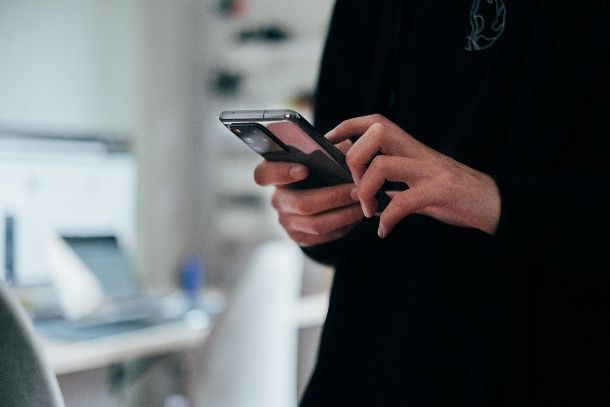
Se desideri realizzare fotomontaggi direttamente da smartphone e tablet, valuta la possibilità di utilizzare le soluzioni elencate qui sotto: si tratta di app per fotomontaggi molto valide e semplici da utilizzare, fruibili su Android e iOS/iPadOS.
- SuperPhoto (Android/iOS/iPadOS) — è un’app per Android e iOS/iPadOS che permette di applicare effetti artistici alle foto e di usare degli scenari in cui è possibile inserire i propri scatti per ottenere dei fotomontaggi molto divertenti. È gratis, ma vengono proposti acquisti in-app (al prezzo base di 1,19 euro) per sbloccare tutte le funzioni.
- PhotoMontager (Android/iOS/iPadOS) — si tratta di un’app per Android e iOS/iPadOS che permette di realizzare fotomontaggi con le proprie foto inserendovi cornici, adesivi, filtri e altri effetti. È gratuita, ma effettuando acquisti in-app (al costo base di 0,99 euro) si possono ottenere funzioni aggiuntive.
- Photo Lab (Android/iOS/iPadOS) — è un’app che consente di realizzare fotomontaggi in maniera molto semplice. Tra le altre cose, consente di realizzare GIF animate con il proprio volto e personalizzare gli scatti effettuati mediante effetti artistici, cornici e altri elementi. È sia per Android che per iOS/iPadOS e di base è gratis, ma propone acquisti in-app (con prezzi a partire da 1,99 euro) per avere accesso completo a tutte le feature.

Autore
Salvatore Aranzulla
Salvatore Aranzulla è il blogger e divulgatore informatico più letto in Italia. Noto per aver scoperto delle vulnerabilità nei siti di Google e Microsoft. Collabora con riviste di informatica e cura la rubrica tecnologica del quotidiano Il Messaggero. È il fondatore di Aranzulla.it, uno dei trenta siti più visitati d'Italia, nel quale risponde con semplicità a migliaia di dubbi di tipo informatico. Ha pubblicato per Mondadori e Mondadori Informatica.






